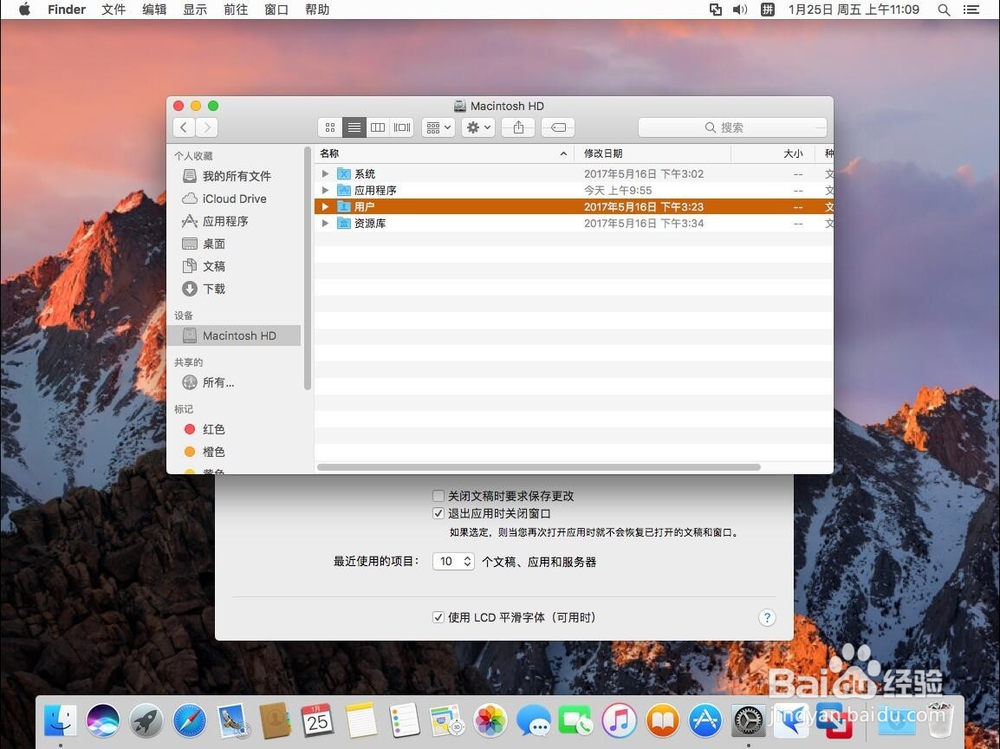1、Mac系统中,选中文件,默认会变成蓝色背景这个选中的背景演示,可以根据自己的喜好设置
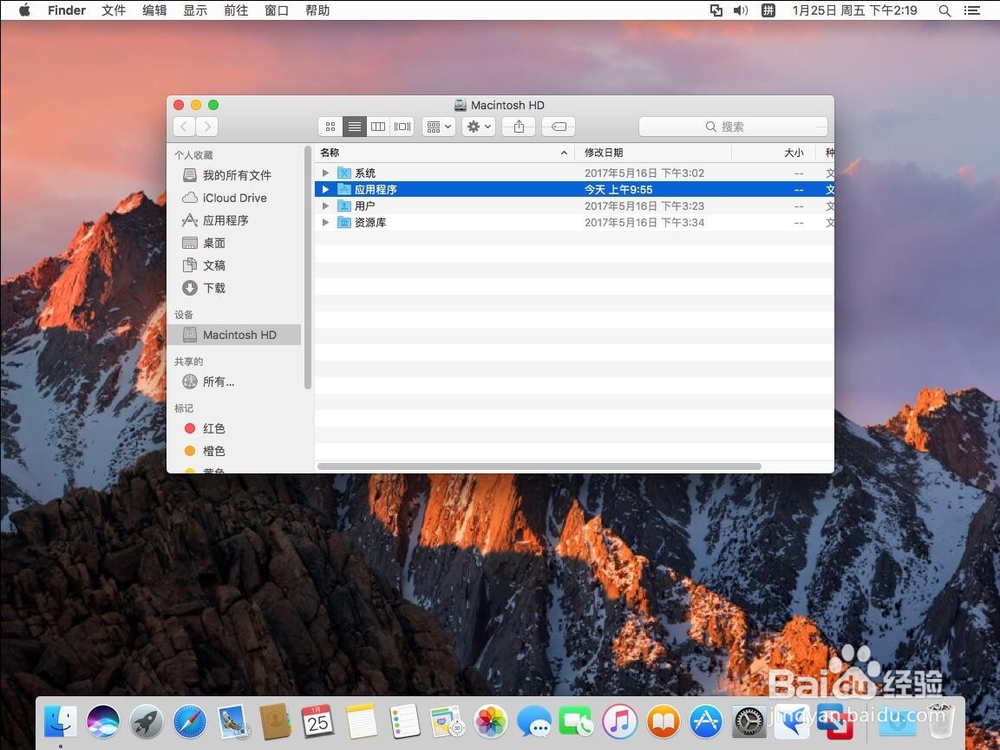
2、首先点击屏幕左上角的苹果标志
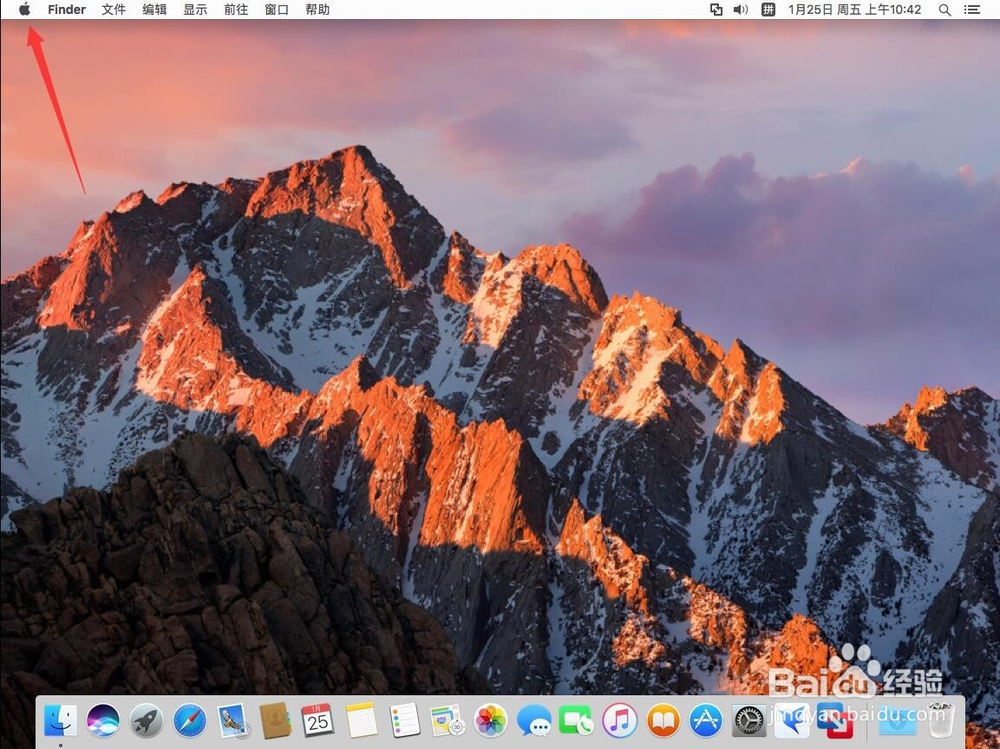
3、选择“系统偏好设置”
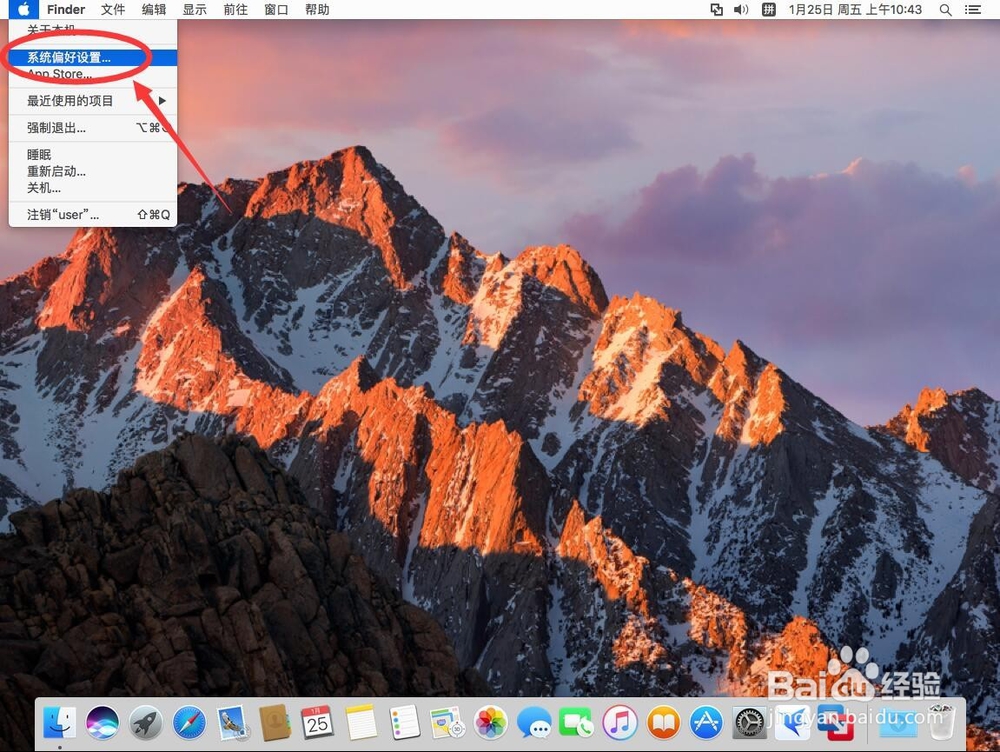
4、打开后,选择“通用”
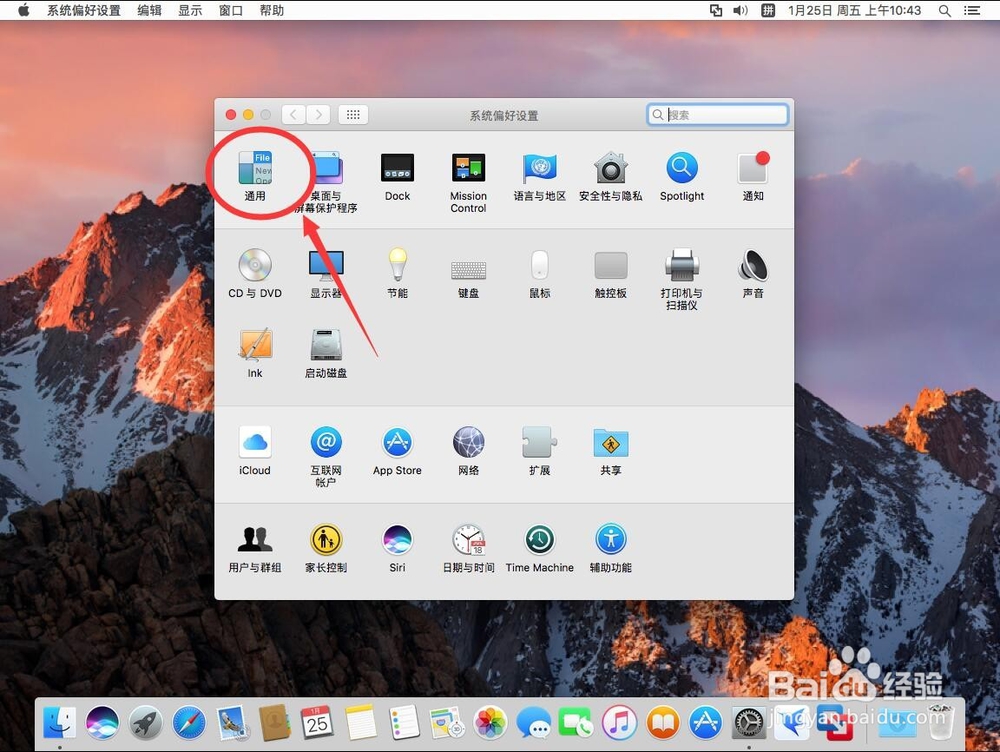
5、选择“高亮显示文本”后面的颜色选项
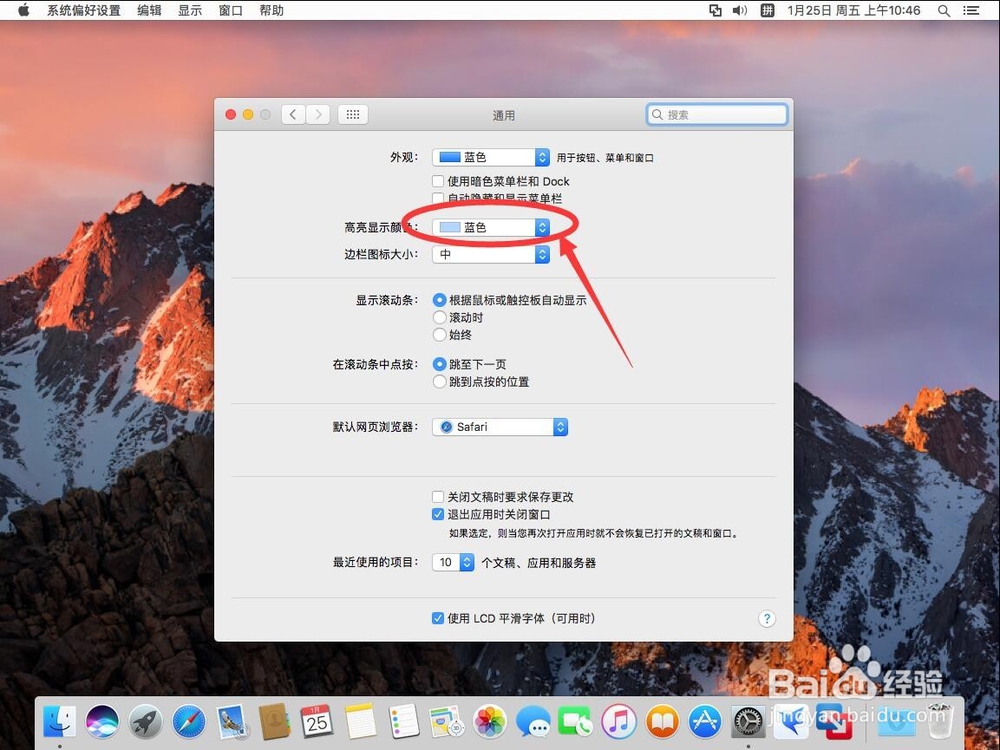
6、这里系统提高了一些可以选择的颜色
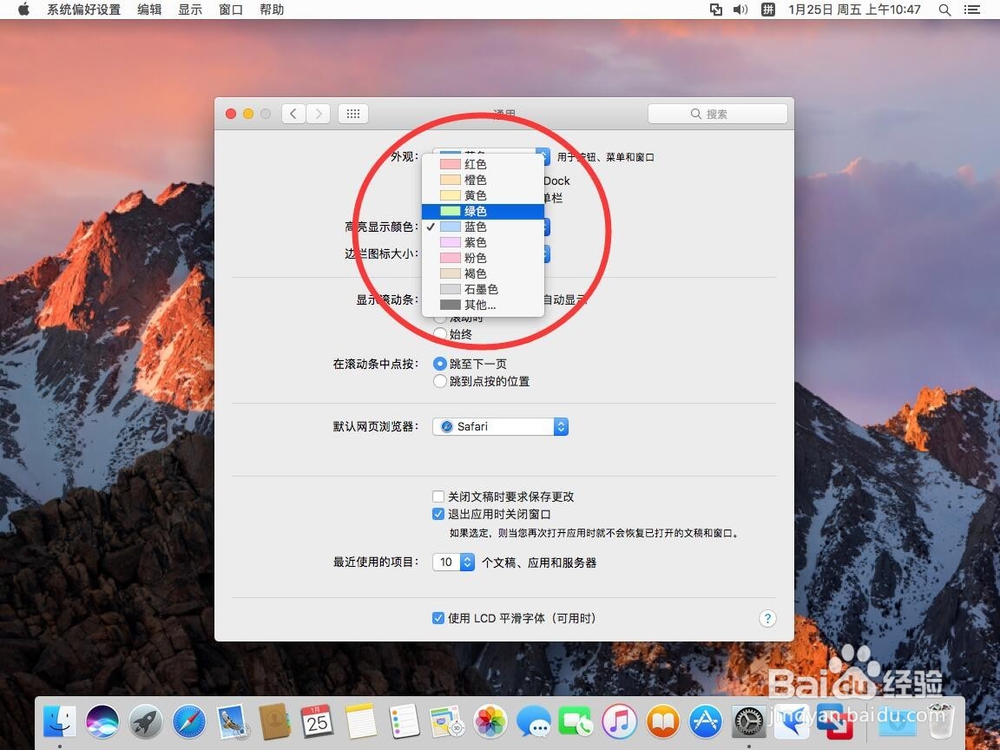
7、如果预置的颜色都不喜好,可以选择“其他”
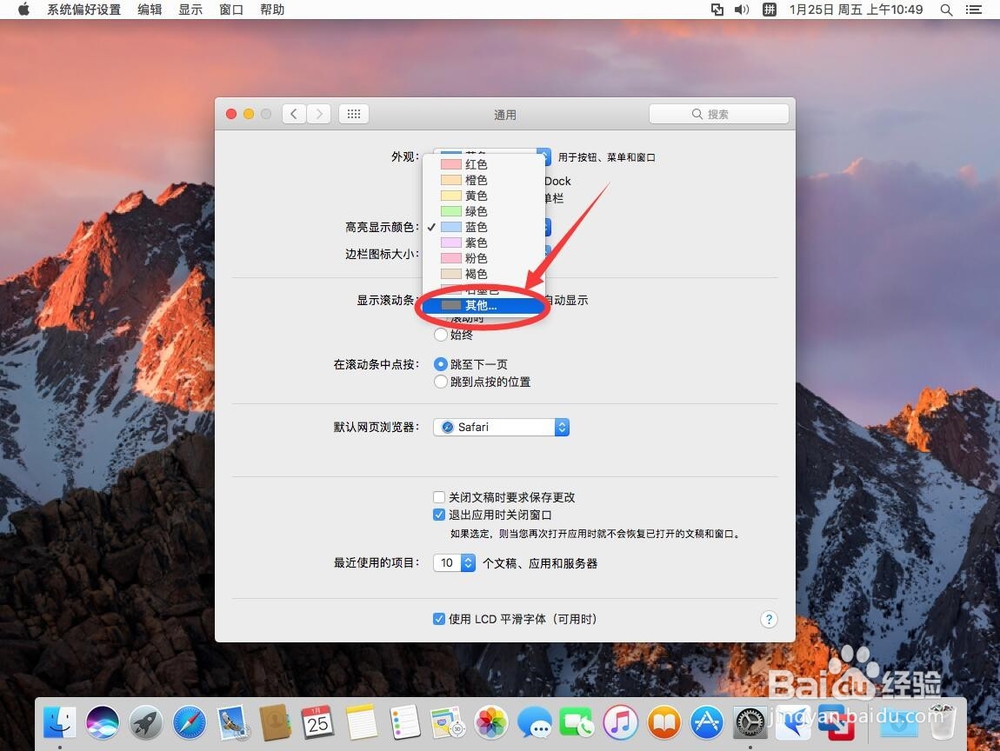
8、这里提供了5种不同的选择演示方式
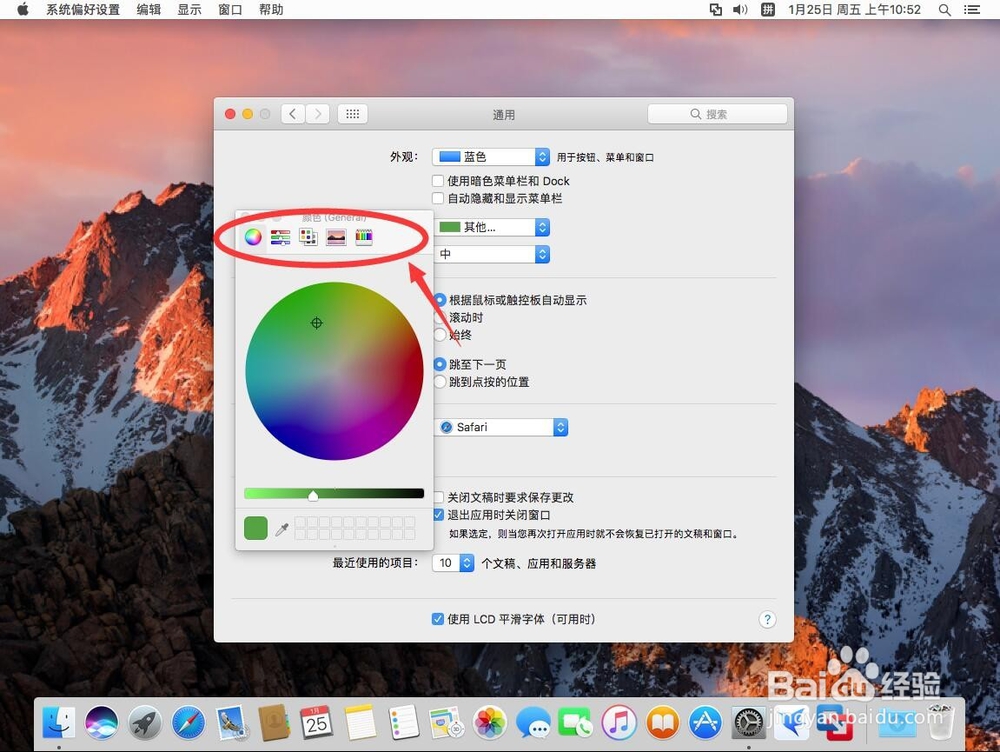
9、第一种色轮,从下面的颜色轮盘中,点击选中要的颜色拖动下方的进度条,可以调整颜色的明暗
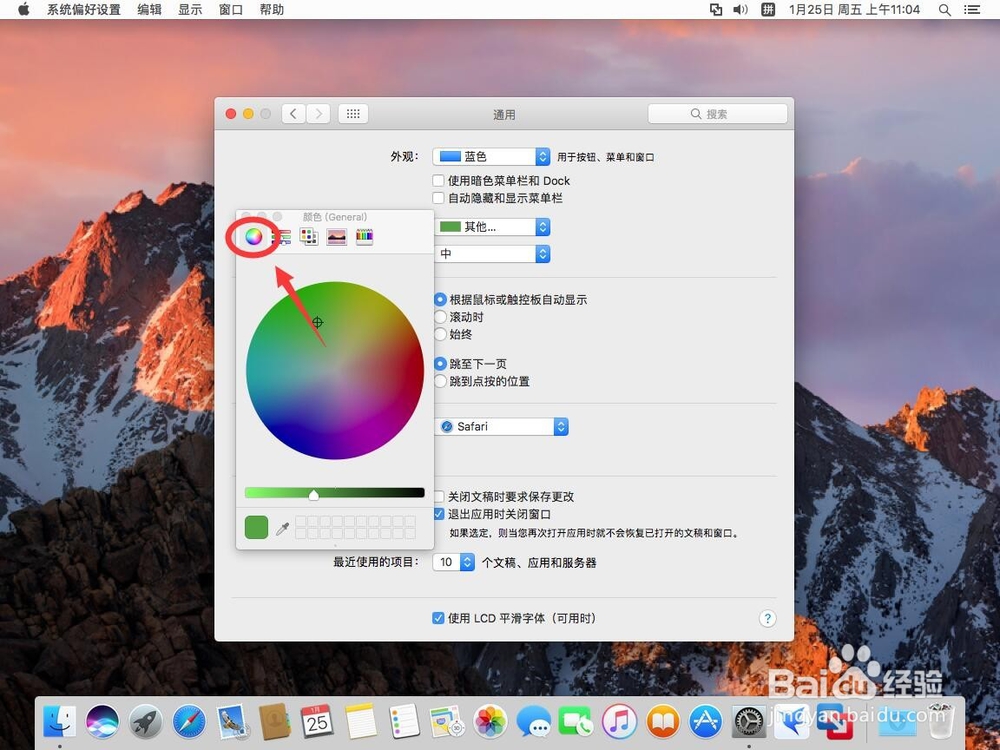
10、第二种是颜色滑块
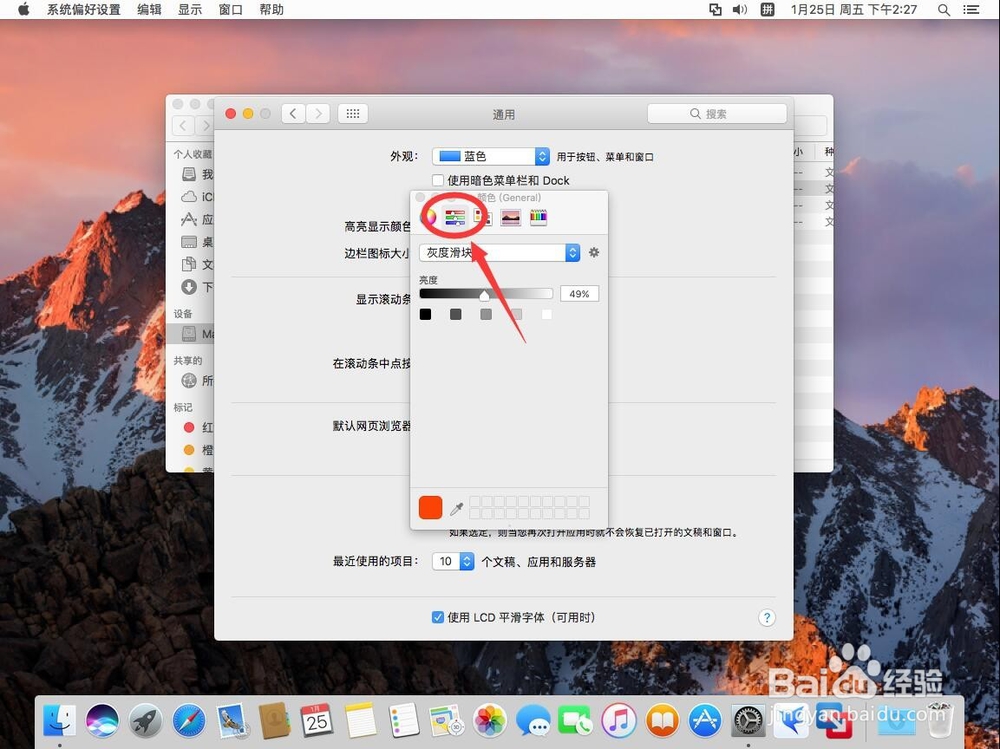
11、点击“灰度滑块”,可以切换不同颜色
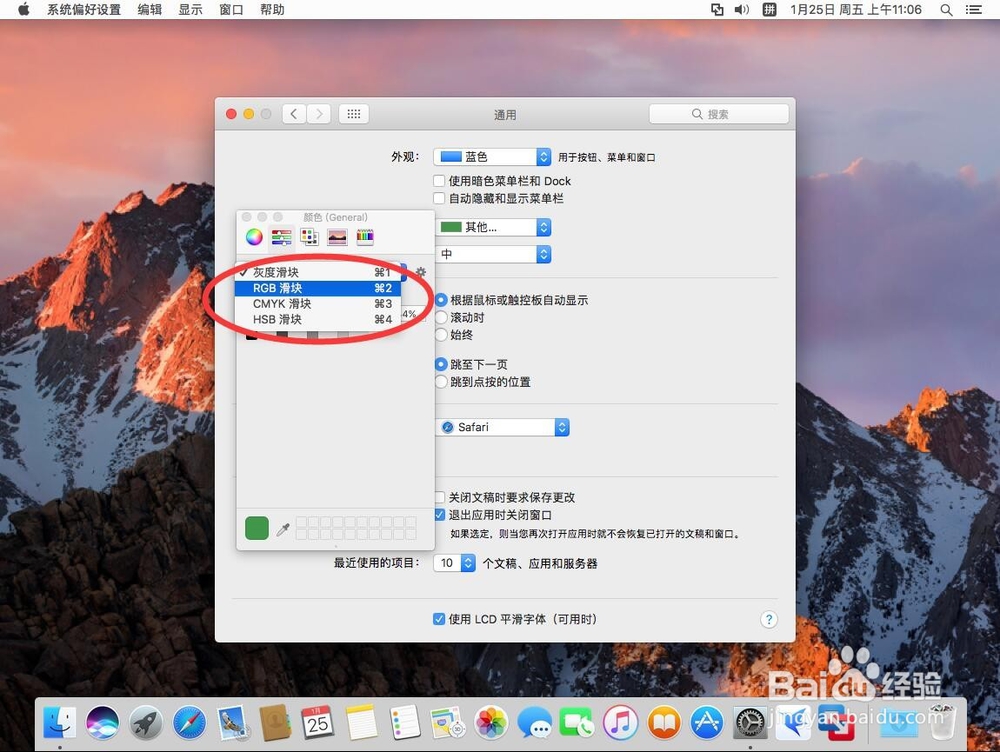
12、第三种是颜色调板

13、点击下面的“Apple”可以切换不同的颜色
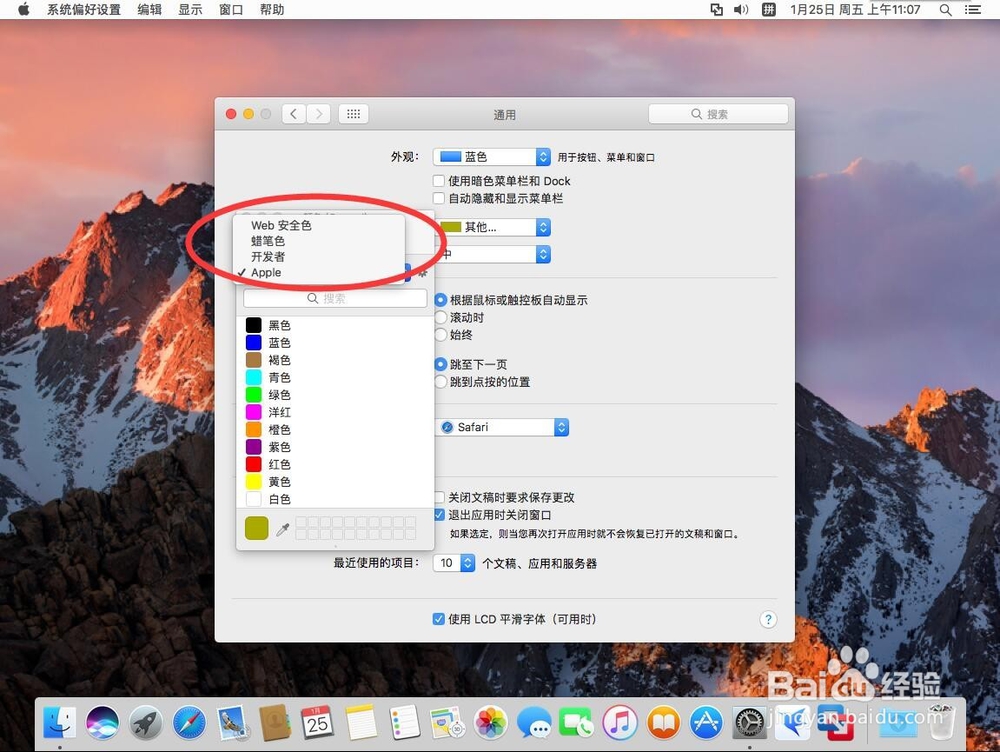
14、第四种是图像调板
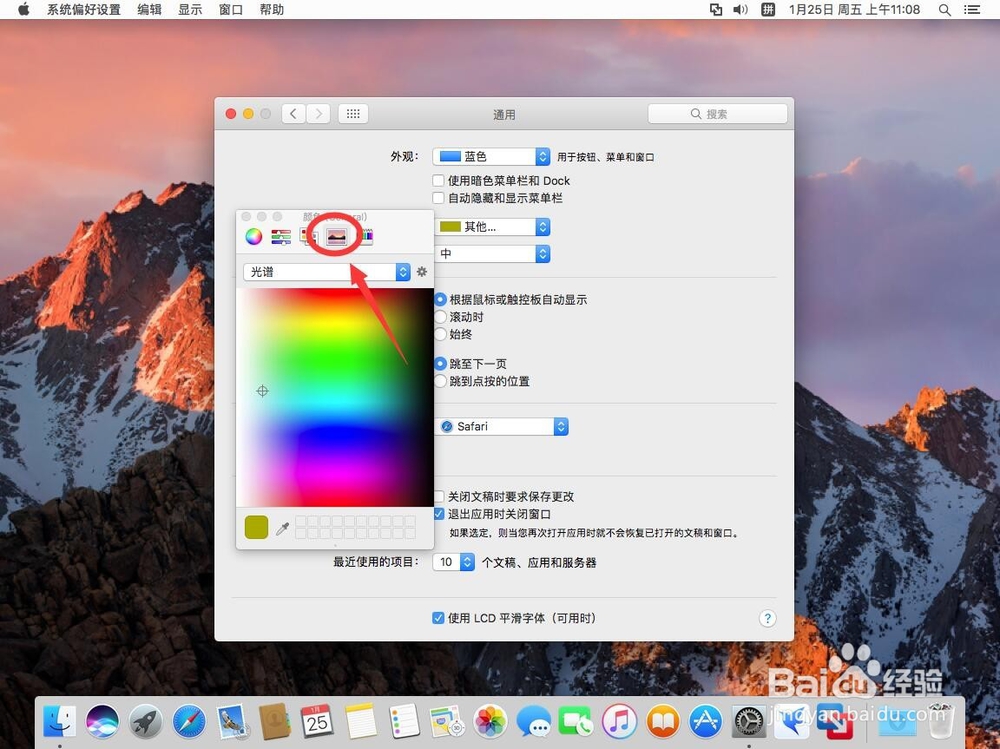
15、第五种是铅笔色
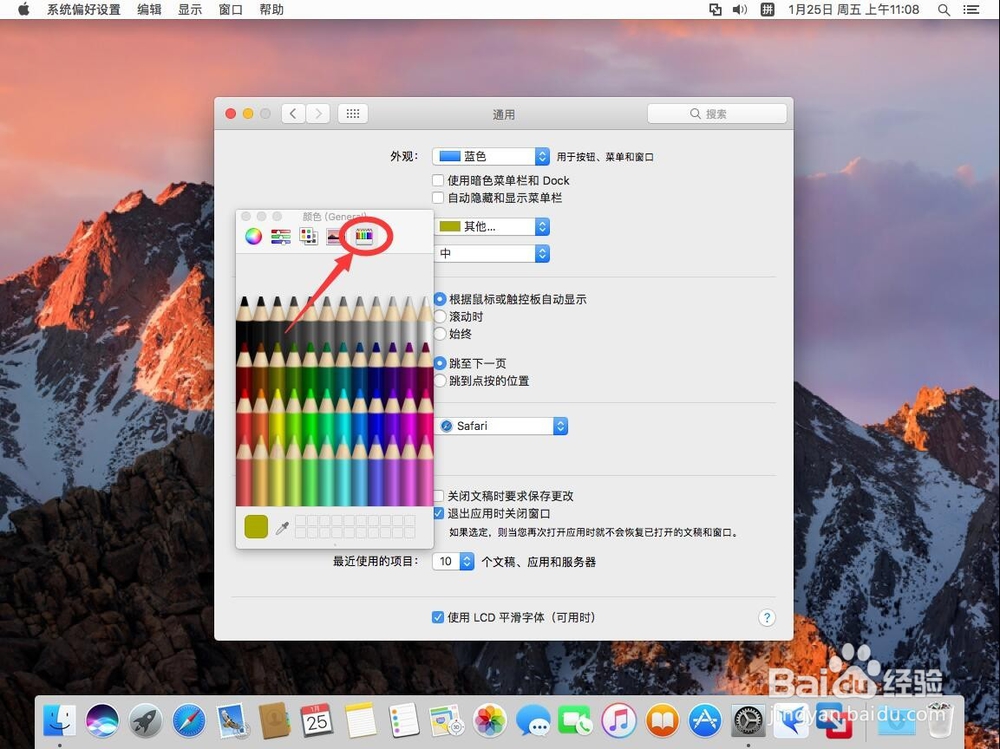
16、设定好自己喜欢的颜色后,点击左上角的红色叉号关闭即可
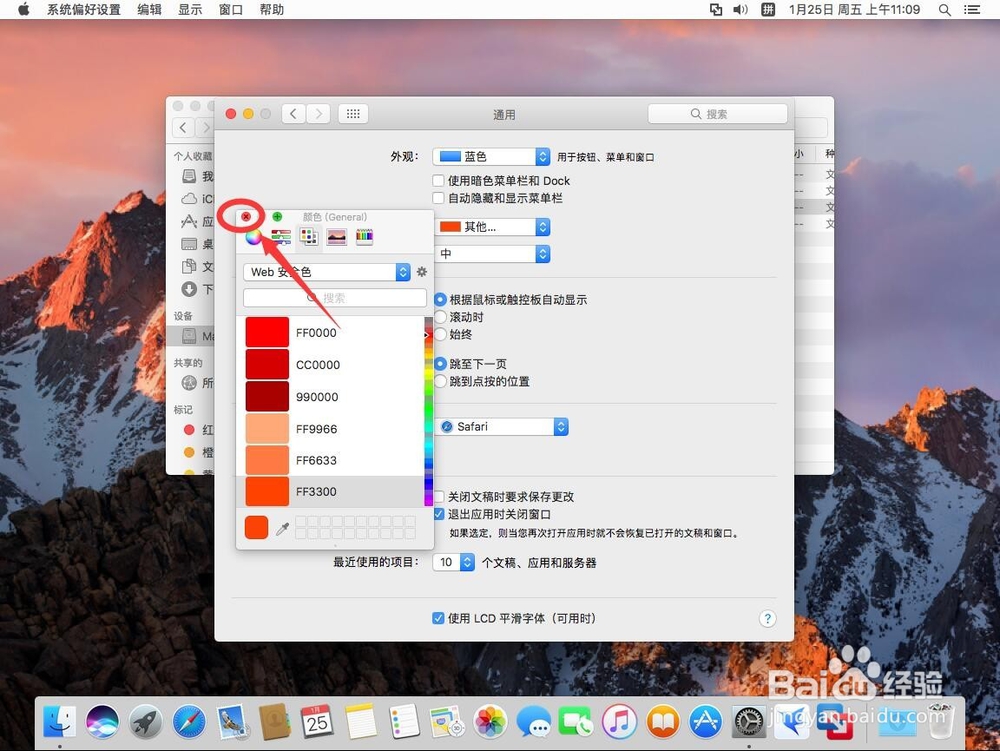
17、这时再选中文件,颜色就变成自己设定的颜色了